다수의 학교에서 1학년 신입생의 반편성결과를 학교 홈페이지에 올리는 경우가 있습니다. 이때 포함되는 자료는 개인 식별이 가능한 개인정보입니다. 경상북도교육청의 경우 학교 홈페이지관리센터에서 전체 학교의 홈페이지를 관리합니다.
반편성 결과를 조회하는 메뉴도 지원이 가능합니다. 인트로 화면 설정(학교 홈페이지 접속 후 반편성 결과 조회 / 기존 홈페이지 접속 선택)기능을 설정할 수 있고, 학생 이름/ 생년월일/ 보호자 휴대전화 번호를 입력하면 반 편성결과를 조회할 수 있습니다.
특히 대구/경북 지역의 코로나19 확진자가 늘어나고 있어서 반별 입학식이 진행될 경우 온라인 공지는 필수입니다(작성일 기준). 개인정보를 보호하면서 학부모들에게 신속히 반편성 결과를 공지할 수 있는 방법을 살펴보겠습니다.
가장 손쉬운 방법은 경북교육청 학교 홈페이지 관리센터로 전화를 하여 요청하는 방법입니다. [전화번호 054-840-2280 , 2287, 2288] 근무시간이 지나면 생성이 안되는 단점이 있습니다. 이 단점을 해결하는 방법은 단위학교 관리자 권한으로 로그인해서 생성하는 방법입니다.
먼저 학교별로 배부된 홈페이지 관리자 계정으로 로그인합니다.(R100200*** 형식) 로그인 후 화면 상단 관리자모드를 클릭합니다.

관리자 모드 > 메뉴/게시판/팝업 메뉴에서 메뉴관리를 클릭합니다.


홈페이지 상단 메뉴입니다. 생성하고자 하는 위치를 확인하고 상단 메뉴의 더하기 버튼을 클릭합니다. 본교의 경우 학생마당 하위 메뉴로 반편성 메뉴를 생성할 예정이라 학생마당 메뉴의 더하기(하단 이미지 참고)를 클릭합니다.

메뉴명(반편성조회-테스트)을 입력하고 메뉴형태에서 반편성조회를 선택후 저장합니다.
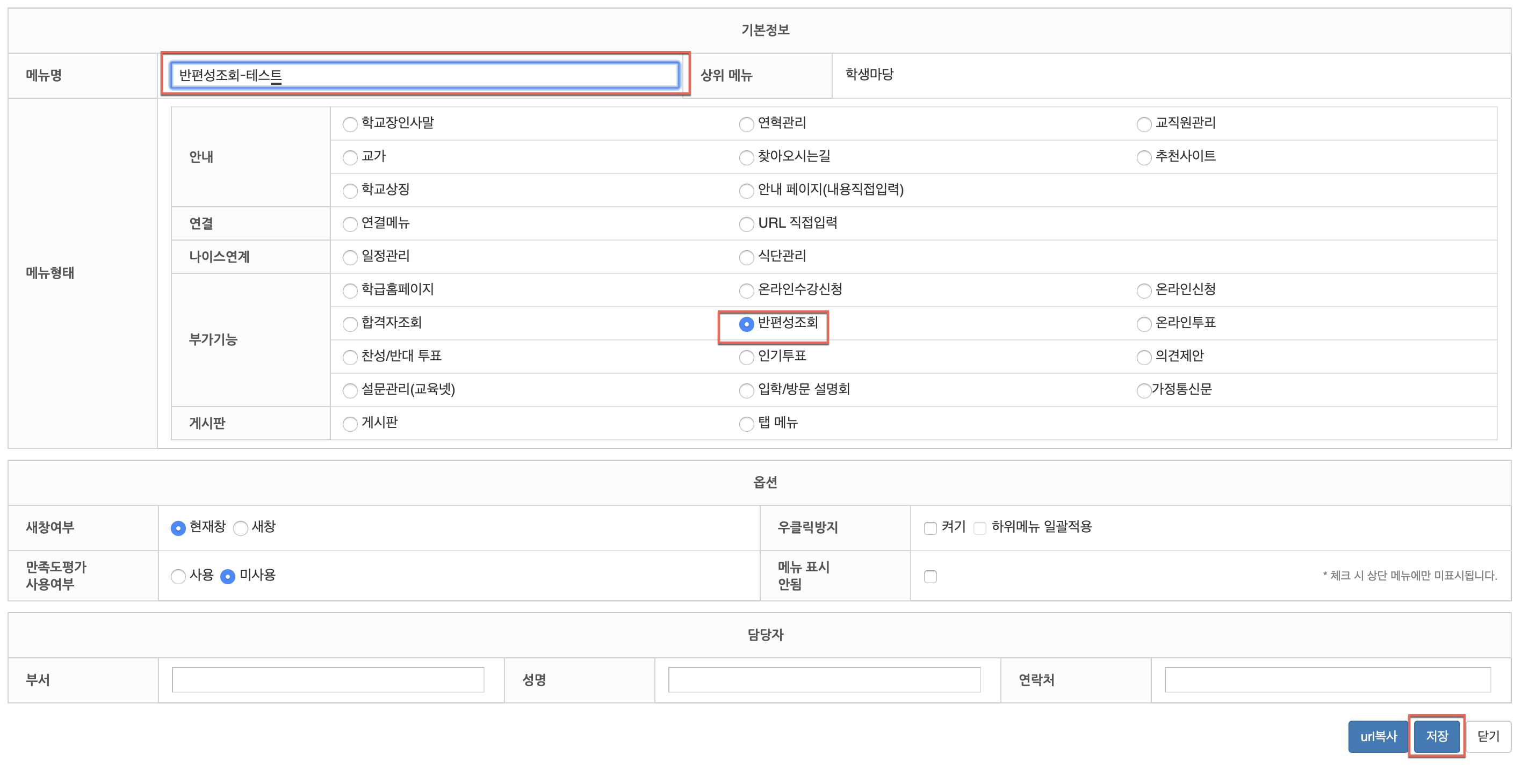
방금 입력한 메뉴를 확인할 수 있습니다. 클릭하여 반편성조회 메뉴 등록화면으로 이동합니다.

세부 입력화면입니다. 반편성 결과를 제공할 '데이터 조회기간'을 설정합니다.
인트로 사용여부는 해당 조회기간에 홈페이지를 접속할 경우 반편성으로 이동하기 또는 기존 홈페이지 메인화면으로 이동하기를 선택할 수 있습니다.(아래 화면 참고) 고유번호 검색 사용여부의 경우 학교에서 개별로 배부한 고유번호가 있을 경우 조회시 사용됩니다. 대부분의 학교는 배부하지 않았기 때문에 체크해제로 둡니다.
안내문구를 입력하고, 양식 다운로드 후 수정한 파일을 '파일선택'을 클릭하여 저장합니다.
양식에 입력할 학생 이름/ 생년월일은 나이스 > 학적 > 학급명렬표 내용선택에서 주민등록번호를 추가한 후 내려받은 엑셀파일에서 쉽게 편집이 가능합니다. 실제 조회시 자녀 이름, 생년월일(주민등록번호 뒷자리 첫째자리 까지 입력), 휴대전화 뒷번호로 확인이 가능합니다. 휴대전화 뒷번호 입력이 번거로울 경우 1111 등의 공통 번호로 전체 입력해두고 공지사항에 게시하는 것도 하나의 방법입니다. 현재 서비스 상 이름과 생년월일로만 조회되지는 않습니다. 고유번호 또는 휴대전화 뒷번호가 필요합니다.


엑셀 입력 양식 세부 파일 화면입니다. 고유번호의 경우 위 입력화면에서 체크 해제시 입력하지 않으셔도 됩니다. 이름과 생년월일, 휴대전화 번호가 일치할 경우 학반 및 담임교사를 조회하는데 아래 데이터가 활용됩니다.

파일 업로드 후 저장합니다.
학부모가 반편성 메뉴에 접근 후 나타나는 화면입니다.
엑셀파일과 일치하는 정보를 입력하면 반편성 결과를 개별로 출력합니다.

평소 메뉴를 노출하지 않겠다면 삭제를 하면 됩니다.

'smart' 카테고리의 다른 글
| 크롬 웹스토어로 챗GPT 사용하기(feat. Chat GPT for Google) (0) | 2023.03.19 |
|---|---|
| 챗GPT를 카카오톡 친구로 만나기(feat. AskUp, 아숙업, 업무경감) (0) | 2023.03.18 |
| 교실에서 아이폰 핫스팟으로 스마트TV미러링하기 (1) | 2019.05.17 |
| 구글 공인 교육자(Google Certified Educator) 레벨1 준비하기 (1) | 2019.03.24 |
| 경북교육청 소속 학교 G Suite for Education 등록하기 (1) | 2019.03.16 |